Czasami pojawia się natłok pomysłów. Ostatnią rzeczą, na jaką masz ochotę, jest przerywanie pracy, aby coś wpisać lub utrata wątku myśli podczas szukania długopisu i kartki, aby zapisać te pomysły.
Funkcja zamiany głosu na tekst ChatGPT jest idealna do szybkiego rzucania pomysłami.
Podczas spotkania możesz poprosić funkcję zamiany głosu na tekst ChatGPT o natychmiastową informację zwrotną na temat niedopracowanych pomysłów w miarę ich wypowiadania.
Omów ogólne koncepcje, a ChatGPT zarejestruje je, uporządkuje, a nawet rozwinie w czasie rzeczywistym.
Ułatwia to życie, prawda?
Zobaczmy, jak używać funkcji zamiany głosu na tekst ChatGPT do rejestrowania pomysłów.
Czym jest funkcja zamiany głosu na tekst w ChatGPT?
Funkcja zamiany głosu na tekst ChatGPT (zwana trybem głosowym) pozwala mówić zamiast pisać, zamieniając wypowiedziane słowa na tekst pisany w czasie rzeczywistym. Wykorzystując automatyczne rozpoznawanie mowy (ASR), rejestruje to, co mówisz, i przekształca to w podpowiedzi lub notatki, które ChatGPT może zrozumieć i na które może odpowiedzieć.
Pisanie wymaga zatrzymania się, aby uporządkować myśli. Natomiast wprowadzanie głosowe (lub komendy głosowe) nadąża za naturalnym tempem myślenia. Możesz mówić zakończonym zdaniami, zmieniać zdanie w trakcie wypowiedzi lub snować wstępne pomysły, nie martwiąc się o interpunkcję lub ortografię.
Krótko mówiąc, funkcja zamiany głosu na tekst ChatGPT sprawia wrażenie mniej rozmowy z chatbotem, a bardziej rozmowy z ekspertem.
Jak widać powyżej, funkcja wprowadzania głosowego w narzędziach AI jest wykorzystywana w dynamicznych sytuacjach, takich jak spotkania i burze mózgów.
Jeśli chcesz dowiedzieć się więcej o tym, jak wykorzystać AI do sporządzania notatek ze spotkań, obejrzyj to wideo.
Tryb głosowy ChatGPT a pisanie na klawiaturze
Oto porównanie wprowadzania głosowego z tradycyjnym pisaniem podczas korzystania z ChatGPT:
| Aspekt | Wprowadzanie głosowe | Pisanie |
| Szybkość | Rejestruje myśli w trakcie mówienia, szybciej niż podczas pisania. | Wolniejsze; limitowane szybkością pisania na klawiaturze |
| Przepływ pomysłów | Pozwala pozostać w danej chwili; bez zmiany kontekstu. | Może zakłócać przepływ pracy podczas przechodzenia między myśleniem a pisaniem. |
| Wysiłek | Bez użycia rąk i przy minimalnym wysiłku | Wymaga ciągłego ręcznego wprowadzania danych. |
| Ton i ekspresja | Naturalny, konwersacyjny ton jest dobrze słyszalny. | Domyślnie bardziej formalny lub zredagowany ton |
| Spontaniczne przechwytywanie | Świetne rozwiązanie dla ulotnych pomysłów i dyskusji na żywo. | Trudniej uchwycić szybko zmieniające się myśli |
| Przykłady zastosowań | Spotkania, burze mózgów, szybkie notatki | Szczegółowe edycje, uporządkowane długie teksty, podpowiedzi techniczne, kodowanie, treści wymagające intensywnego formatowania, ciche otoczenie |
👀 Czy wiesz, że... Technologia ASR przetwarza mowę znacznie szybciej niż ludzie potrafią pisać na klawiaturze. Nowoczesne systemy rozpoznawania mowy przetwarzają ponad 200 słów na minutę, podczas gdy średnia prędkość pisania na klawiaturze wynosi około 40–60 słów na minutę.
Wymagania systemowe dla trybu głosowego ChatGPT
Nie lubisz utknąć w rozwiązywaniu problemów? Zanim zaczniesz korzystać z funkcji zamiany głosu na tekst w ChatGPT, sprawdź, czy Twoja technologia osiąga podstawowe wymagania:
- Sprawdź kompatybilność z urządzeniami z systemem Windows/Mac/Android/iOS. Możesz używać najnowszej wersji aplikacji ChatGPT lub obsługiwanej przeglądarki, takiej jak Google Chrome lub Microsoft Edge.
- Niezbędny jest działający mikrofon. Wbudowany mikrofon jest dobry, ale słuchawki lub mikrofon zewnętrzny zapewniają wyraźniejszy dźwięk.
- Aby zapewnić płynne działanie, pobierz i zainstaluj aplikację ChatGPT (na komputer lub urządzenie mobilne). Jeśli wolisz korzystać z przeglądarki, nie ma problemu, ponieważ ChatGPT wprowadził czat głosowy również na komputery stacjonarne.
- Konieczne jest stabilne połączenie internetowe. Funkcja wprowadzania głosowego ChatGPT opiera się na sztucznej inteligencji w chmurze. Wszelkie opóźnienia powodują zakłócenia w rozpoznawaniu mowy w czasie rzeczywistym.
- Użytkownicy pulpitów muszą mieć system Windows 10 lub nowszy albo najnowszą wersję systemu Mac OS.
- Jeśli korzystasz z przeglądarki Chrome lub Edge, dodatki do przeglądarki, takie jak Voice Control for ChatGPT, pomogą Ci rozpocząć bezpośrednią rozmowę bez konieczności pobierania jakichkolwiek plików.
👀 Czy wiesz, że... Tryb głosowy ChatGPT wykorzystuje Whisper do rozpoznawania mowy, a oddzielny model zamiany tekstu na mowę (TTS) przekształca odpowiedzi GPT z powrotem na dźwięk.
Jak włączyć wprowadzanie głosowe w ChatGPT
Funkcja wprowadzania głosowego ChatGPT działa w aplikacji mobilnej (iOS i Android) oraz w przeglądarce na komputerze stacjonarnym, ale nie jest domyślnie włączona. Należy upewnić się, że jest włączona:
1. Otwórz ustawienie ChatGPT
Na telefonie komórkowym: dotknij swojego zdjęcia profilowego i przejdź do ustawień.
W sieci: kliknij swoje imię lub ikonę profilu i przejdź do ustawień.
2. Przejdź do ustawień głosu
Wybierz Głos lub Mowa w sekcji „Funkcje” lub „Funkcje beta” (może to być wyświetlane jako Tryb głosowy).
3. Wybierz głos
Wybierz jeden z dostępnych głosów (np. Ember, Breeze, Cove, Juniper, Sky).
4. Potwierdź dostęp do mikrofonu
Udziel ChatGPT pozwolenia na korzystanie z mikrofonu urządzenia.
Po włączeniu tej funkcji zobaczysz ikonę słuchawek (na urządzeniach mobilnych) lub ikonę mikrofonu (w przeglądarce internetowej), aby rozpocząć rozmowę głosową.
👀 Czy wiesz, że... ChatGPT odnotował ogromną zmianę w kierunku użytku osobistego. Badanie obejmujące około 1,5 miliona podpowiedzi w okresie około 13 miesięcy wykazało, że ponad 70% podpowiedzi dotyczyło użytku osobistego, niezwiązanego z pracą, co stanowi wzrost z około 53%.
📚 Przeczytaj również: Czy ChatGPT może transkrybować audio?
Jak korzystać z funkcji wprowadzania głosowego w aplikacjach mobilnych i internetowych ChatGPT
W aplikacji mobilnej (iOS/Android)
1. Otwórz aplikację ChatGPT i dotknij ikony słuchawek w prawym dolnym rogu ekranu.
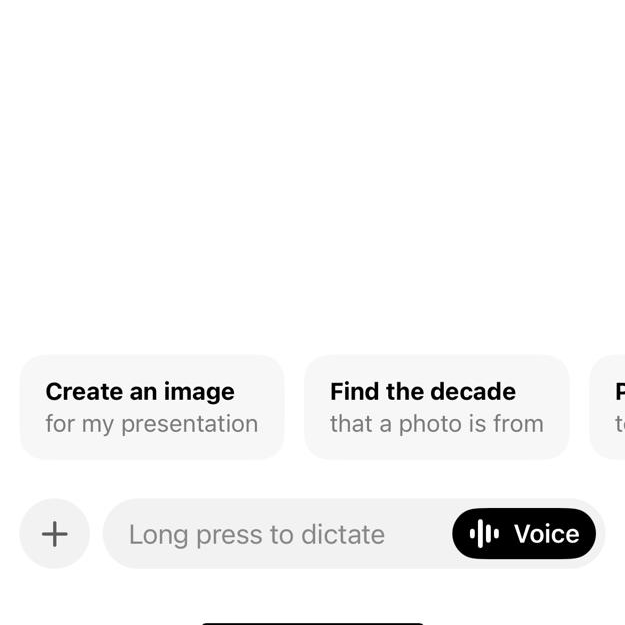
2. Wybierz głos spośród dziewięciu dostępnych opcji.
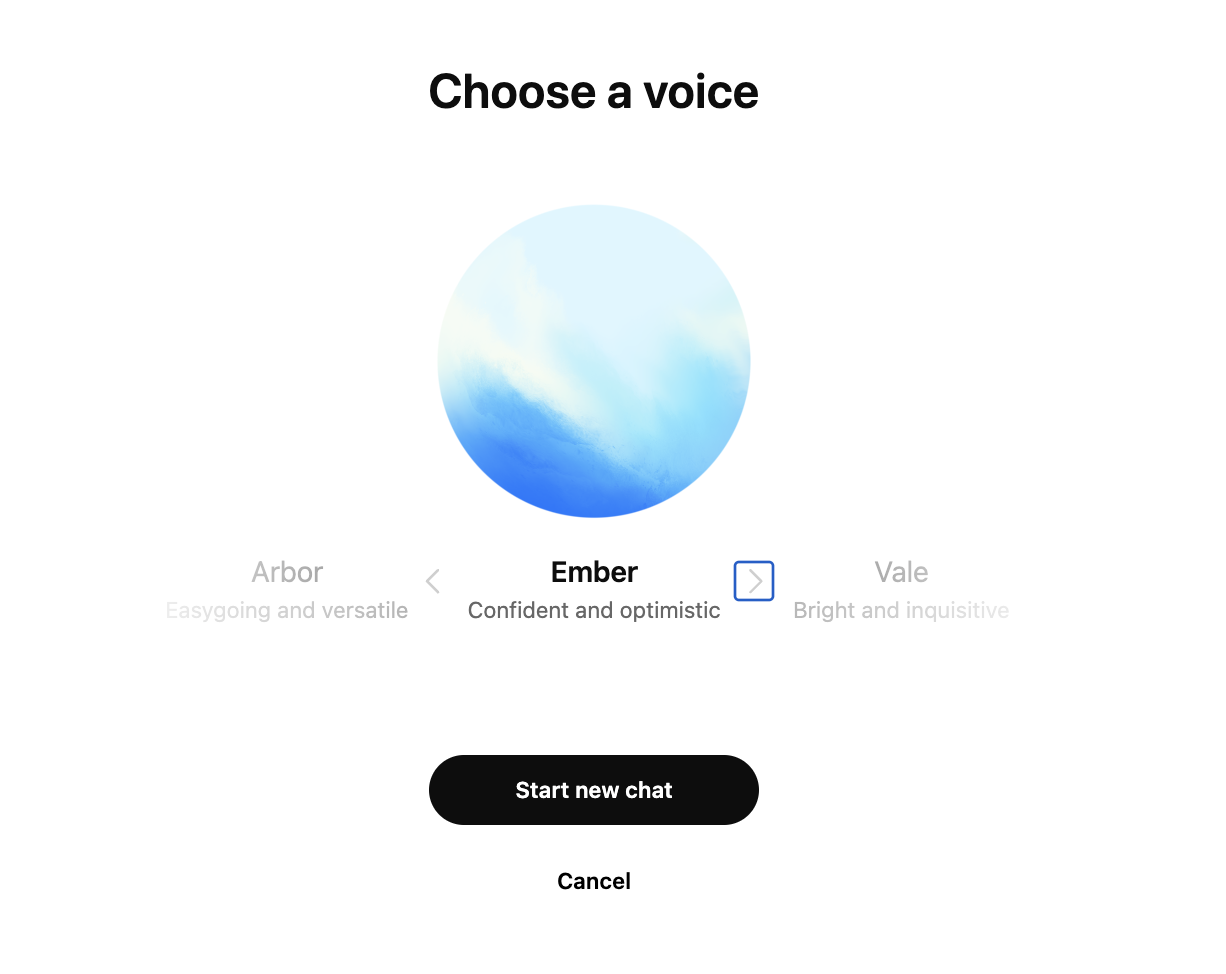
3. Zacznij mówić, gdy aplikacja wyświetli podpowiedź. ChatGPT transkrybuje Twój głos w czasie rzeczywistym i odpowiada na głos, jeśli chcesz.
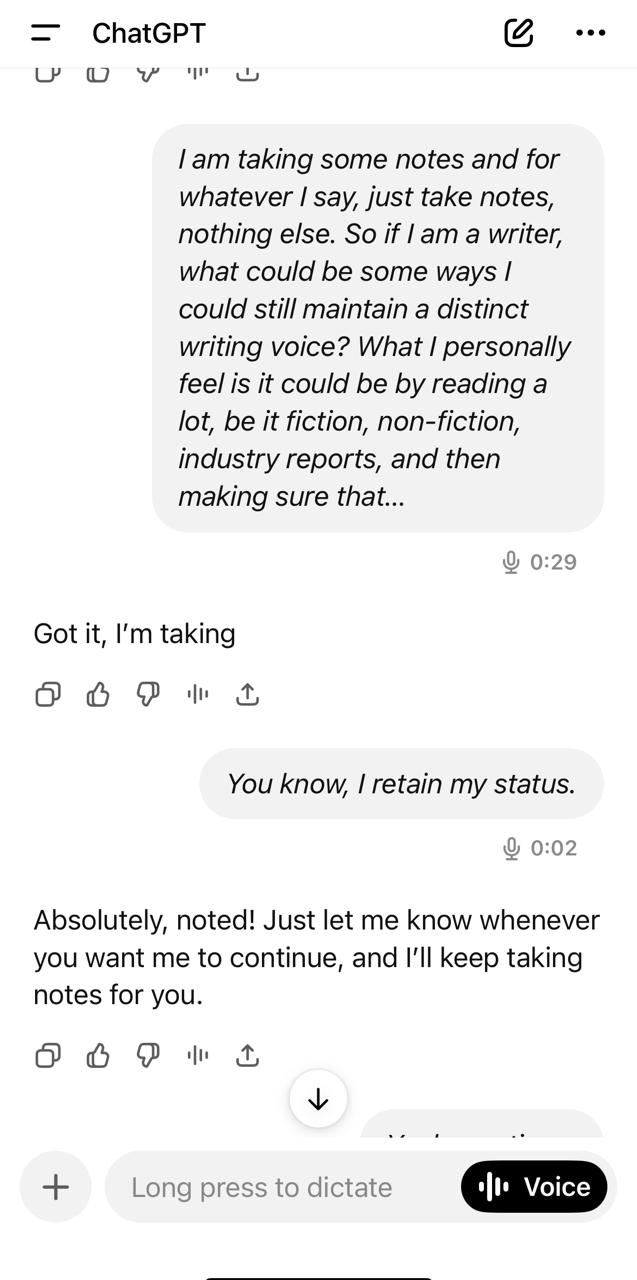
4. Możesz nawet poprosić bota, aby kontynuował od miejsca, w którym potrzebujesz więcej informacji.
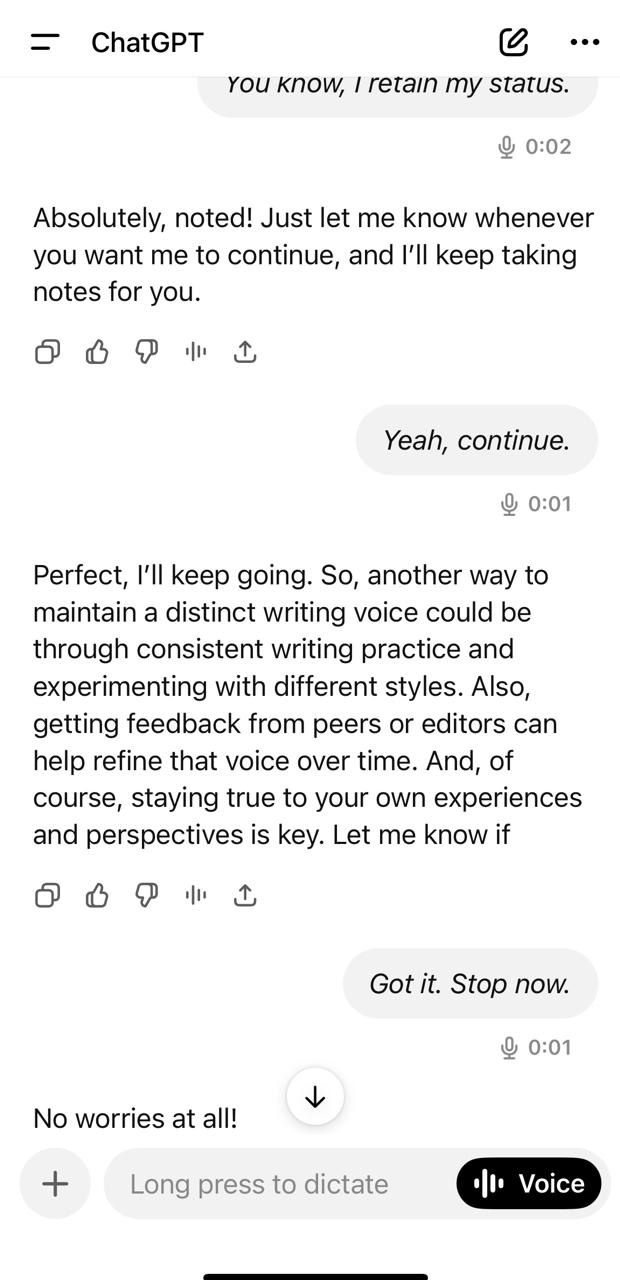
W aplikacji internetowej
Otwórz ChatGPT w przeglądarce i kliknij ikonę mikrofonu na pasku wiadomości.
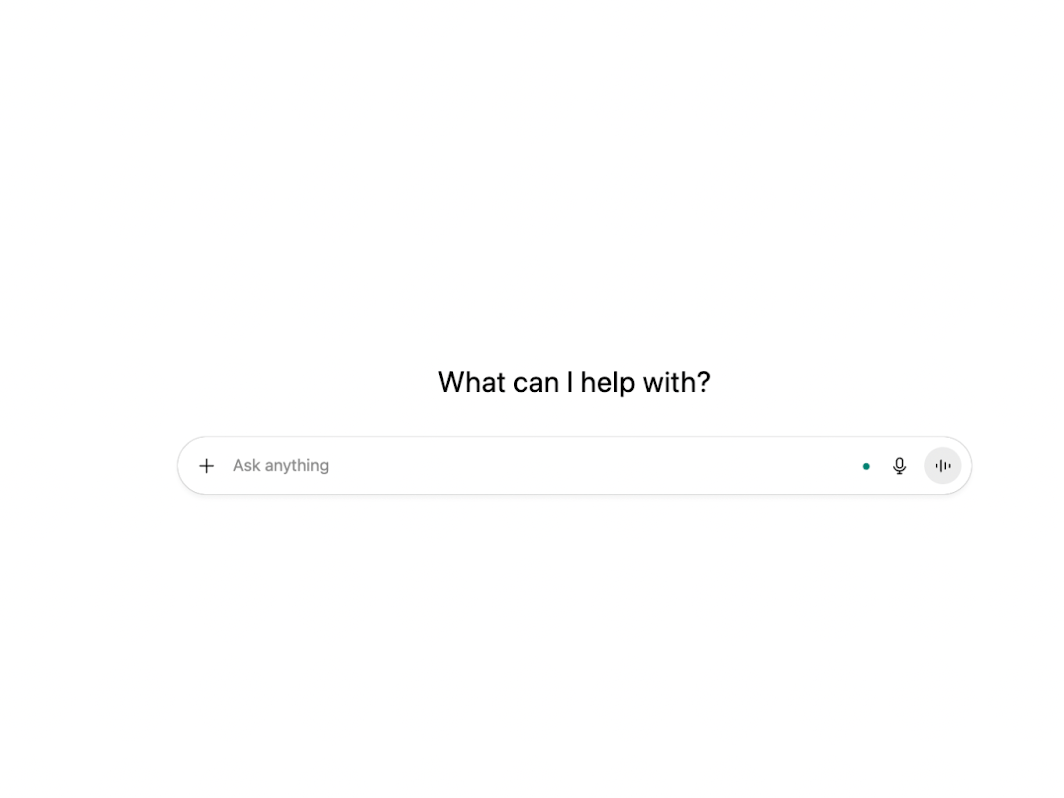
2. Wystarczy wypowiedzieć podpowiedź, a pojawi się ona w formie tekstu. ChatGPT odpowie jak zwykle.
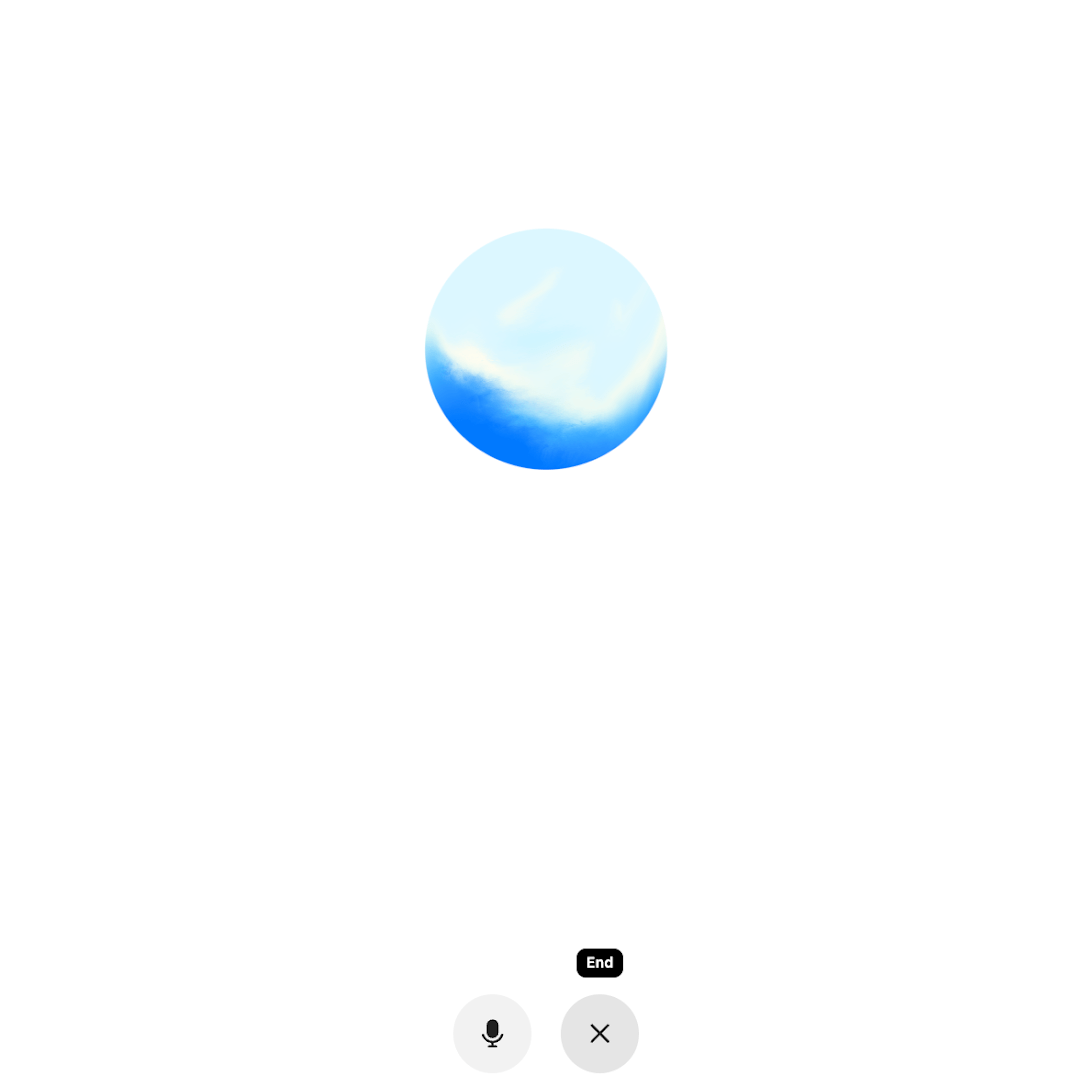
3. Po zakończeniu czatu otrzymujesz jego transkrypcję.
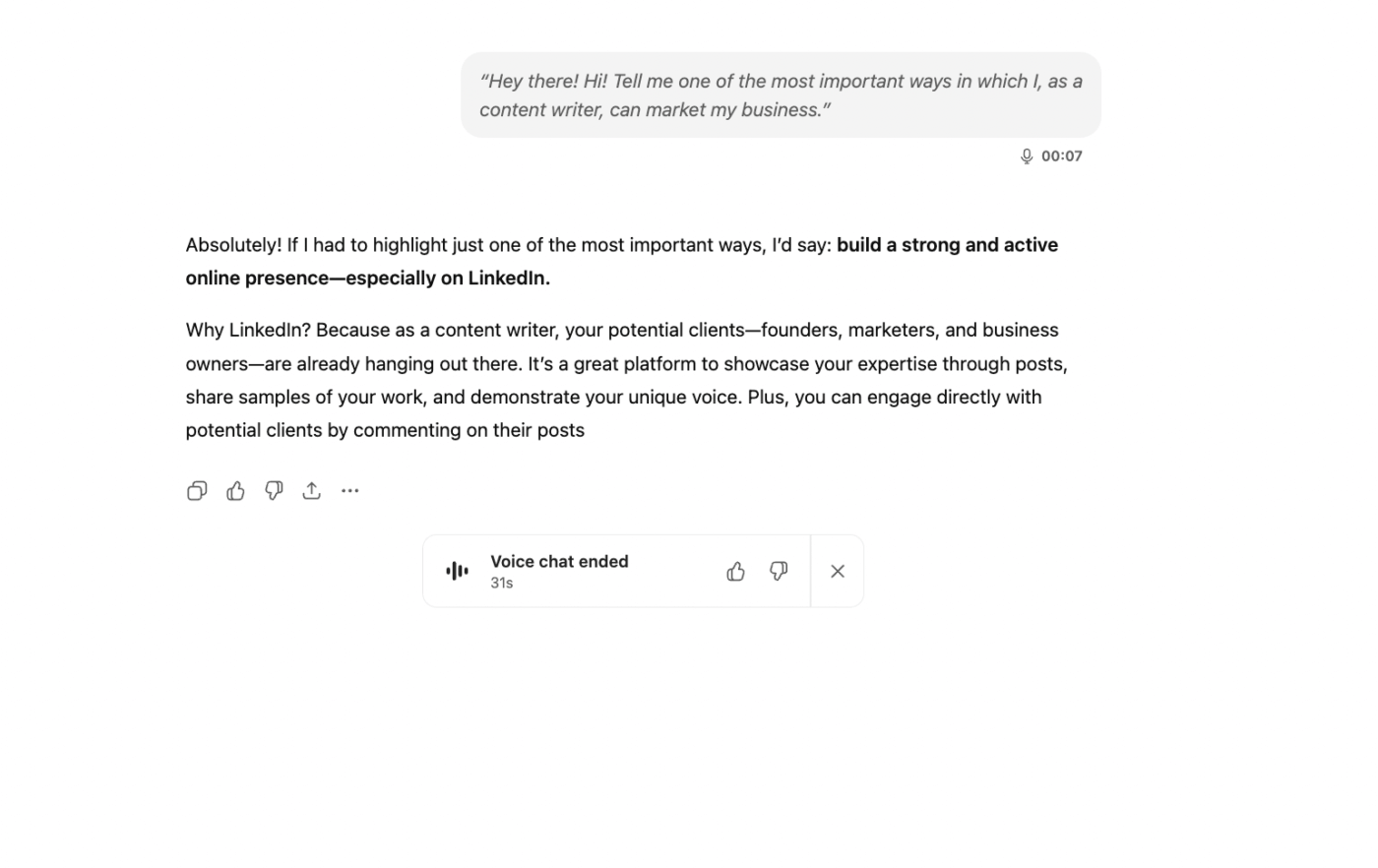
📚 Przeczytaj również: Jak dodać narrację do wideo?
Jak poprawić dokładność rozpoznawania głosu ChatGPT?
Chociaż ChatGPT w większości przypadków świetnie radzi sobie z przetwarzaniem danych wyjściowych, rozpoznawanie głosu może czasami zawieść.
Jak więc poprawić dokładność rozpoznawania głosu? Zobaczmy, jak to zrobić:
- Mów krótkimi zdaniami: Jeden z użytkowników Reddit sporządził notatkę, że bardzo dobrze sprawdza się używanie krótkich, 15-20-sekundowych wypowiedzi, a czasem nawet dłuższych.
- Sprawdź ustawienia językowe: Upewnij się, że ChatGPT jest ustawiony na język, którym się posługujesz. Whisper obsługuje wiele języków, ale nieprawidłowe ustawienia mogą obniżyć dokładność
- Unikaj nakładania się głosów: Jeśli rozmawia kilka osób, aby uzyskać najlepsze wyniki, w danym momencie powinna mówić tylko jedna osoba
- Tryb mikrofonu z izolacją głosu: Jeśli korzystasz z trybu głosowego w systemie iOS, włączenie trybu mikrofonu z izolacją głosu pomaga uniknąć zakłóceń i poprawia czystość dźwięku
- Używaj podpowiedzi interpunkcyjnych: Podczas tworzenia notatek lub zawartości ze spotkań, powiedz „przecinek”, „okres” lub „znak zapytania”, jeśli chcesz uzyskać uporządkowany tekst
👀 Czy wiesz, że... ChatGPT przewyższa pracowników crowdsourcingowych w niektórych zadaniach związanych z adnotacjami tekstowymi. W badaniu ChatGPT okazał się lepszy od pracowników crowdsourcingowych MTurk w zadaniach takich jak wykrywanie stanowiska, wykrywanie tematu itp., zarówno pod względem dokładności, jak i zgodności; koszt jednej adnotacji był znacznie niższy (~0,003 USD).
⚡ Archiwum szablonów: Darmowe szablony notatek ze spotkań dla różnych rodzajów spotkań
Najlepsze przykłady zastosowań funkcji wprowadzania głosowego ChatGPT
W instancjach, gdy pisanie na klawiaturze spowalnia pracę lub przerywa tok myślenia, funkcja wprowadzania głosowego ChatGPT jest doskonałym wyborem.
Oto kilka sposobów wykorzystania tej funkcji w codziennym życiu, poza najbardziej oczywistym: rejestrowaniem pomysłów.
1. Ćwiczenia rozmów kwalifikacyjnych z AI
A co, gdybyś miał trenera, który mógłby symulować pytania podczas rozmowy kwalifikacyjnej? Kogoś, z kim mógłbyś ćwiczyć i kto udzielałby Ci informacji zwrotnej w czasie rzeczywistym?
Oto jak to zrobić za pomocą AI.
Na przykład, zacznij od dodania informacji o roli i osobie odpowiedzialnej za rekrutację (opis stanowiska, informacje o firmie, wyzwania menedżera i pytania do rozmowy kwalifikacyjnej), a następnie prześlij swoje CV do ChatGPT. Następnie podpowiedź o wygenerowanie pytań do rozmowy kwalifikacyjnej.
Teraz przełączasz się na interfejs głosowy. Dlaczego warto zacząć od interfejsu tekstu, a nie bezpośrednio od trybu głosowego? Ponieważ tekst pozwala na:
- Wklej opis stanowiska, CV i informacje o firmie bez błędów dyktowania
- Określ profil osoby przeprowadzającej rozmowę kwalifikacyjną oraz kryteria oceny (umiejętności, kultura, kompetencje związane z rolami)
- Twórz zasoby, które będziesz ponownie wykorzystywać — bank pytań, pytania uzupełniające, arkusz punktacji i próbka odpowiedzi
- Zablokuj je na czacie, aby łatwo było się do nich odwołać.
Robienie tego za pomocą głosu jest podatne na błędy i trudniejsze do edycji.
Następnie przejdź do trybu głosowego, aby uzyskać realistyczne ćwiczenia. Poproś ChatGPT, aby „wystąpił w roli prowadzącego wywiad”
💡 Wskazówka dla profesjonalistów: Po każdym pytaniu poproś o trzy punkty z informacją zwrotną (jasność, struktura i wpływ) oraz pytanie uzupełniające.
2. Nauka nowego języka dzięki tłumaczeniu w czasie rzeczywistym
Możesz mówić w jednym języku — na przykład angielskim — a ChatGPT odpowie w innym, zakończonym podaniem wskazówek dotyczących wymowy.
Wystarczy powiedzieć „Czy możesz mi pomóc ćwiczyć [język]?”, a program podpowie Ci, jak rozpocząć rozmowę, poda podstawowe słownictwo lub liczby.
Ponieważ pamięta, gdzie skończyłeś, czujesz się jakbyś miał stałego nauczyciela języka. Nie potrzebujesz już Duolingo.
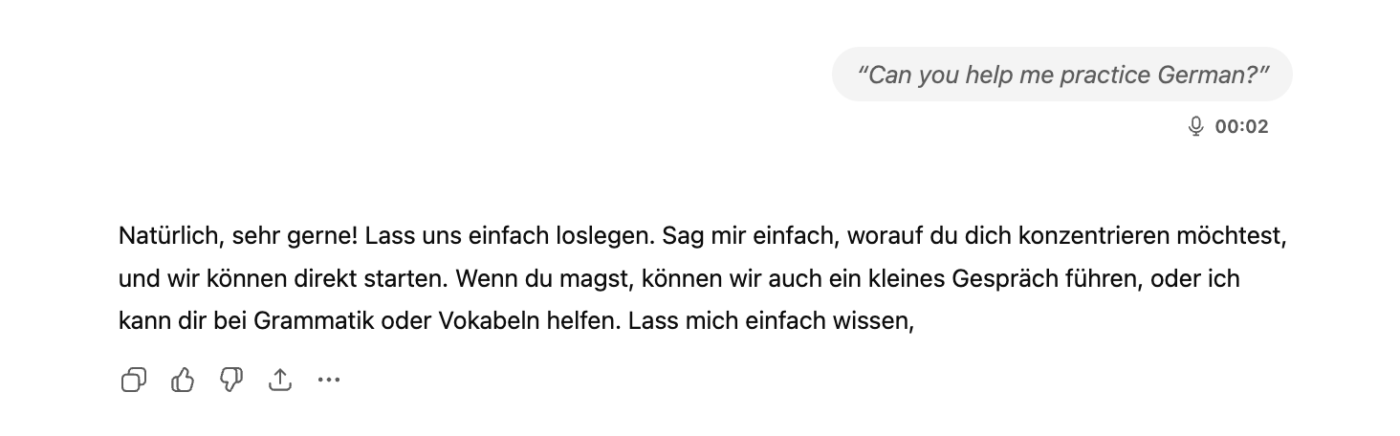
📚 Przeczytaj również: Jak transkrybować notatki głosowe
3. Uzyskaj odpowiedzi dotyczące rzeczywistych obiektów
Dzięki funkcji Advanced Voice możesz wykorzystać multimodalne możliwości ChatGPT, aby opisać to, co widzisz. Możesz wypróbować tę funkcję bezpośrednio na stronie internetowej ChatGPT lub w aplikacji mobilnej.
Otwórz aparat w trybie głosowym, skieruj go na obiekt i zadaj pytanie.
Niezależnie od tego, czy chodzi o identyfikację obrazu, czy gatunku rośliny, ChatGPT potrafi rozpoznać to, co widok, i w ciągu kilku sekund podać, co to jest.
💡 Wskazówka dla profesjonalistów: Po zidentyfikowaniu przez ChatGPT tego, co jest w widoku, nie poprzestawaj na tym; wykorzystaj jego zdolności przypominające pamięć.
Powiedz: „Podsumuj tę rozmowę, abym mógł ją zapisać jako notatka”. W ten sposób nie tylko rozpoznajesz obiekty, ale także natychmiast przekształcasz te informacje w użyteczne, uporządkowane wyniki, podobnie jak w przypadku dyktafonu AI, który tworzy gotowe do użycia transkrypcje.
4. Dostępność dla różnych potrzeb
Tryb głosowy sprawia, że ChatGPT jest bardziej dostępny dla osób z wadami wzroku lub dysleksją.
Możesz zadawać pytania głosowo i słuchać odpowiedzi odczytywanych w preferowanym tempie. Wystarczy jedno dotknięcie, aby rozpocząć lub zatrzymać, dzięki czemu możesz nawigować i uczyć się bez konieczności używania klawiatury.
📚 Przeczytaj również: Najlepsze narzędzia do przesyłania wiadomości głosowych zapewniające płynną komunikację
5. Szybsza burza mózgów
Kiedy pomysły pojawiają się szybciej niż jesteś w stanie je wpisać, tryb głosowy nadąża za nimi. ChatGPT staje się Twoim partnerem do rozmów. Możesz rzucać pomysłami, a tryb głosowy rozmawia z Tobą, pomagając Ci rozwijać myśli.
Dzięki natychmiastowej reakcji nie tracisz tempa. Pozostajesz w kreatywnym przepływie, aż pomysł zostanie w pełni zrealizowany.
6. Szybkie przypomnienia i zadania
Wprowadzanie głosowe ułatwia rejestrowanie drobnych zadań w momencie ich pojawienia się. Wygłaszanie poleceń takich jak „Wyślij raport do godziny 17” lub „Skontaktuj się z Samem” pomaga zapisać zadania, zanim wypadną z pamięci, co jest przydatne podczas wykonywania wielu zadań jednocześnie.
⚒️ Porada dotycząca wydajności: Jeśli wszystkie Twoje projekty znajdują się w ClickUp, nie potrzebujesz osobnej aplikacji do tworzenia dokumentacji. Użyj ClickUp Brain jako kontekstowego asystenta pisania opartego na AI, aby sporządzić wszystkie te dokumenty.
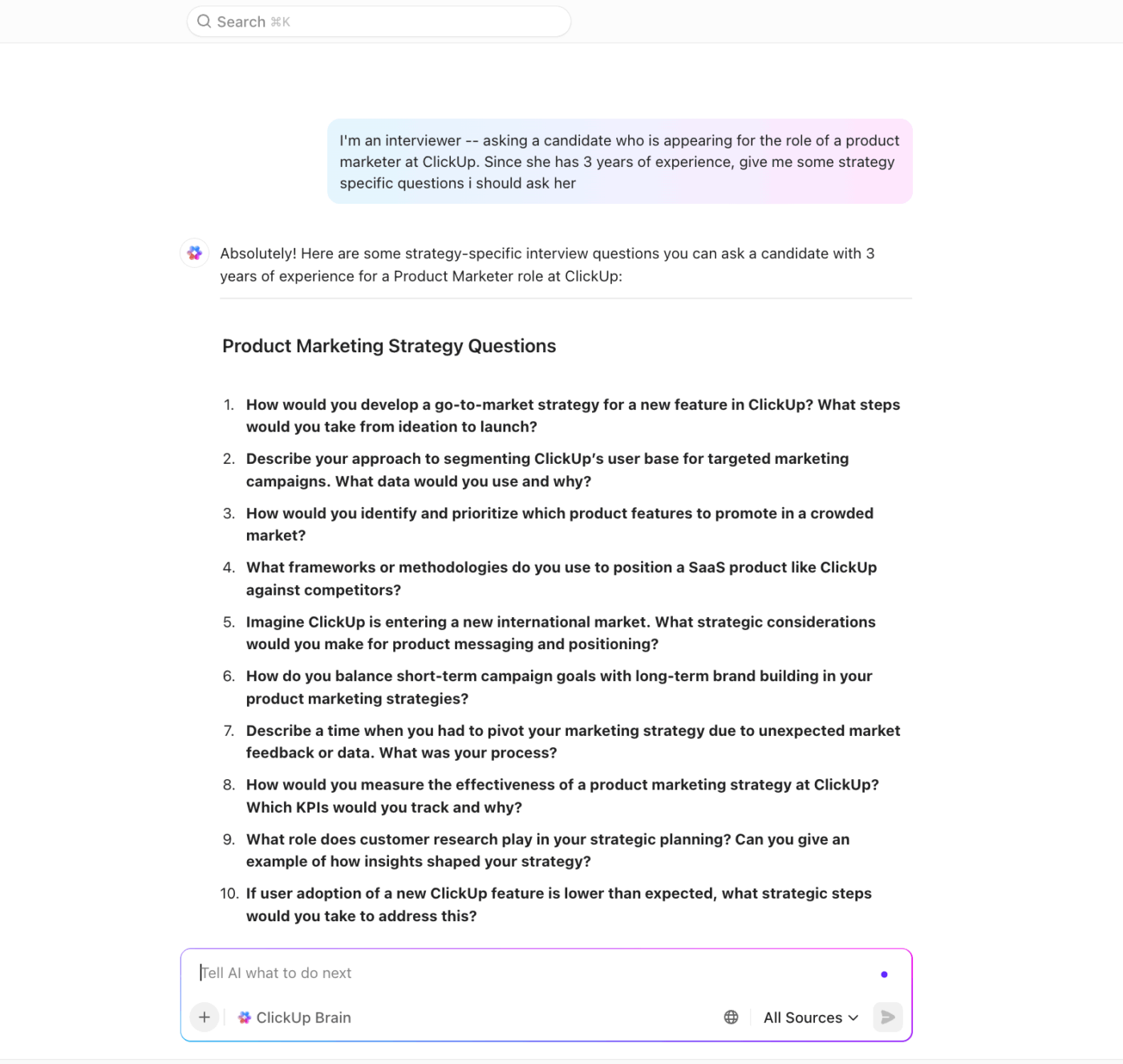
Idąc o krok dalej, możesz nawet poprosić Brain o przekształcenie ich w zadania z terminami wykonania i osobami przypisanymi.
7. Spotkania i dyskusje
Po spotkaniu łatwiej jest wypowiedzieć swoje notatki niż wpisywać je od podstaw. Możesz szybko podyktować decyzje, elementy działania lub podsumowania, gdy szczegóły są jeszcze świeże, pozostając obecnym w rozmowie, zamiast zagłębiać się w robienie notatek.
📚 Przeczytaj również: Jak wykorzystać AI do sporządzania notatek ze spotkań
📮 ClickUp Insight: Według naszej ankiety dotyczącej efektywności spotkań 12% respondentów uważa, że spotkania są przepełnione, 17% twierdzi, że trwają zbyt długo, a 10% uważa, że są w większości niepotrzebne.
W innej ankiecie ClickUp 70% respondentów przyznało, że chętnie wysłałoby zastępcę lub pełnomocnika na spotkania, gdyby mieli taką możliwość.
Zintegrowany notatnik AI ClickUp może być idealnym zastępcą podczas spotkań! Pozwól AI zapisać wszystkie kluczowe punkty, decyzje i elementy działania, podczas gdy Ty skupisz się na pracy o większej wartości. Dzięki automatycznym podsumowaniom spotkań i dacie powstania zadań wspomaganym przez ClickUp Brain nigdy nie przegapisz ważnych informacji, nawet jeśli nie możesz uczestniczyć w spotkaniu.
💫 Rzeczywiste wyniki: Zespoły korzystające z funkcji zarządzania spotkaniami ClickUp zgłaszają aż 50% redukcję niepotrzebnych rozmów i spotkań!
Rozwiązywanie problemów z problemami z rozpoznawaniem głosu ChatGPT
Mimo że tryb głosowy ChatGPT jest obsługiwany przez Whisper i zazwyczaj działa dokładnie, czasami może źle zrozumieć słowa, mieć opóźnienia lub nie wychwycić dźwięku. Większość z tych problemów można szybko naprawić.
❗ Jeśli tryb głosowy nie uruchamia się lub ciągle się wyłącza, uruchom ponownie aplikację lub zakładkę przeglądarki i upewnij się, że połączenie internetowe jest stabilne. Sprawdź również, czy w ustawieniach urządzenia udzieliłeś uprawnień mikrofonowi.
❗ Czasami transkrypcja może nieoczekiwanie zmienić język. W takim przypadku przed ponownym rozpoczęciem mówienia należy ręcznie ustawić żądany język. Jeśli to nie pomoże, spróbuj wylogować się i zalogować ponownie lub ponownie zainstalować aplikację, aby całkowicie zresetować tryb głosowy.
❗ Unikaj nakładania się głosów. Jeśli w Twoim otoczeniu mówi kilka osób, Whisper może pomieszać słowa. Niech mówi tylko jedna osoba na raz.
❗ Wyłącz inne aplikacje audio. Muzyka lub wideo odtwarzane w tle mogą zakłócać działanie mikrofonu i zmniejszać dokładność rozpoznawania.
⭐ Dodatkowa zaleta: Chociaż tryb głosowy ChatGPT świetnie nadaje się do zamiany mowy na tekst, to jednak ogranicza się on do transkrypcji. Agenci AI ClickUp przekształcają je w działania.
- Gotowe agenty obsługują typowe zadania, takie jak planowanie projektów, podsumowywanie notatek, tworzenie aktualizacji lub sporządzanie podzadań — gotowe do natychmiastowego użycia.
- Agenci niestandardowi mogą być dostosowani do Twojego obszaru roboczego, przeszkoleni w zakresie Twoich dokumentów i zadań, aby generować wyniki uwzględniające kontekst.
Zamiast tylko rejestrować słowa, pomagają one automatycznie przekształcać transkrypcje w zadania, plany i działania następcze.
ChatGPT a inne asystenty głosowe
W przeciwieństwie do tradycyjnych asystentów głosowych, którzy resetują się po każdym pytaniu, ChatGPT może rozwijać Twoje myśli. Oto porównanie ich mocnych stron.
| Funkcja | ChatGPT | Siri | Alexa | Asystent Google |
| Głębia konwersacji | Utrzymuje długie, wieloetapowe rozmowy z kontekstem. | Głównie krótkie, jednokrotne komendy | Krótkie komendy, zapomina kontekst | Limited możliwości kontynuacji, często traci kontekst |
| Kreatywność i rozumowanie | Generuje pomysły, analizuje informacje i przeprowadza burzę mózgów w czasie rzeczywistym. | Minimalne rozumowanie, gotowe odpowiedzi | Ograniczone rozumowanie, skupienie na zadaniach | Trochę rozumowania, głównie wyszukiwanie faktów |
| Styl odpowiedzi | Wyraziste głosy przypominające ludzkie | Robotyczny, formuła ton | Robotyczny, przewidywalny ton | Robotyczne, nieco bardziej naturalne |
| Baza wiedzy | Wykorzystuje szerokie dane szkoleniowe GPT. | Opiera się na bazie wiedzy Apple | Korzysta z usług i umiejętności Amazon | Pobieranie danych z wyszukiwarki Google i usług |
| Możliwości multimodalne | Może analizować obrazy, dokumenty i tekst podczas czatów głosowych | Tylko głos | Tylko głos | Najpierw głos, a potem limit powiązań wizualnych |
| Zrozumienie działań następczych | Rozumie niejasne lub zmieniające się podpowiedzi i wykorzystuje je do dalszej pracy | Pamięć w limitie | Brak prawdziwej pamięci | Pamięć w limitie |
| Przykłady zastosowań | Burza mózgów, spotkania, zapisywanie pomysłów, nauka języków | Ustawianie przypomnień, szybkie wyszukiwanie | Inteligentne sterowanie domem, listy zakupów | Szybkie wyszukiwanie, inteligentne sterowanie urządzeniami |
📚 Przeczytaj również: Najlepsze oprogramowanie do transkrypcji (bezpłatne i płatne)
Limity korzystania z trybu głosowego ChatGPT
Chociaż funkcja zamiany głosu na tekst sprawia, że ChatGPT jest szybszy i bardziej naturalny w użyciu, należy pamiętać o pewnych limitach:
- limit edycyjny podczas mówienia:* Nie można łatwo cofnąć się i poprawić poszczególnych słów w środku zdania, tak jak podczas pisania na klawiaturze, a błędy często pozostają niezauważone aż do momentu wygenerowania transkrypcji (na przykład kodowanie vibe może stać się kodowaniem white 😂)
- Długie formy mogą być nieuporządkowane: Wprowadzanie głosowe rejestruje strumień myśli, ale nie zawsze z idealną interpunkcją lub formatem, więc dłuższe odpowiedzi często wymagają ręcznego uporządkowania
- trudniejsze do użycia w udostępnianych lub cichych przestrzeniach:* Wprowadzanie głosowe nie jest idealnym rozwiązaniem w biurach, bibliotekach lub środkach transportu publicznego, gdzie głośne mówienie może przeszkadzać lub być niepraktyczne
- Brak funkcji offline: funkcja zamiany głosu na tekst ChatGPT nie działa bez połączenia z Internetem, w przeciwieństwie do natywnych narzędzi do dyktowania głosowego, które mogą działać lokalnie na urządzeniach
- Nie nadaje się do złożonych zadań związanych z formatowaniem: ma trudności z zadaniami wymagającymi precyzyjnej struktury, takimi jak kod, tabele lub długie dokumenty, ponieważ głos nie nadaje się do przekazywania instrukcji dotyczących układu lub formatowania
- Kwestie bezpieczeństwa: Według OpenAI, dźwięk z rozmów głosowych nie jest wykorzystywany do szkolenia modeli, chyba że użytkownik wyraźnie zdecyduje się na udostępnianie go, ale transkrypcje są nadal przechowywane w historii czatu. Jeśli użytkownik ma do czynienia z poufnymi materiałami służbowymi, może to nie spełniać rygorystycznych zasad dotyczących przetwarzania danych
Jeśli potrzebujesz funkcji wprowadzania głosowego, aby bezpośrednio wprowadzać dane do zadań i dokumentacji oraz usprawnić współpracę między zespołami, mamy lepszą alternatywę dla funkcji zamiany głosu na tekst ChatGPT.
⚠️ Ostrzeżenie dotyczące prywatności: Czy wiesz, że jeden „zainfekowany” dokument może skłonić ChatGPT do ujawnienia poufnych danych? Badacze zajmujący się bezpieczeństwem odkryli, że poprzez umieszczenie ukrytych instrukcji we współdzielonym pliku Google Drive można zmanipulować ChatGPT tak, aby ujawnił klucze API i automatycznie je wysłał.
Chociaż OpenAI naprawiło ten konkretny problem, przypadek ten pokazuje, dlaczego udostępnianie poufnych danych w połączonych dokumentach bez zabezpieczeń jest ryzykowne.
Funkcje głosowe ClickUp AI: alternatywa dla trybu głosowego ChatGPT
Korzystając z trybu głosowego ChatGPT, nadal musisz wykonać ciężką pracę, gdy słowa pojawią się na stronie.
ClickUp stosuje inne podejście. Jako aplikacja do wszystkiego, co związane z pracą, wplata dane głosowe w system zwiększający wydajność.
Co to oznacza dla Ciebie?
Dzięki funkcjom głosowym ClickUp opartym na AI możesz dyktować instrukcje, nagrywać spotkania, automatycznie transkrybować je, podsumowywać kluczowe punkty, przypisywać zadania bezpośrednio z transkrypcji i organizować wszystko w tym samym obszarze roboczym.
Przekształcaj głos na tekst, a pomysły w działania
Funkcja Talk to Text ClickUp, obsługiwana przez ClickUp Brain MAX, zmienia sposób pracy, umożliwiając komunikację w prędkości myśli.
Wystarczy mówić, a Twoje słowa zostaną natychmiast przekształcone w dopracowany, profesjonalny tekst — niezależnie od tego, czy tworzysz zadania, wysyłasz e-maili, czy sporządzasz notatki ze spotkań.

Dzięki wsparciu dla wielu języków, dostosowywaniu tonu do kontekstu i płynnej integracji ze wszystkimi ulubionymi aplikacjami, Talk to Text eliminuje utrudnienia związane z pisaniem i pozwala zachować płynność cyklu pracy.
To coś więcej niż tylko dyktowanie; to inteligentny asystent pisania, który uczy się Twojego stylu i pomaga przekształcić pomysły w działania, zwiększając wydajność każdego zespołu.
Komunikuj się skutecznie nawet w podróży
Używaj klipów głosowych w komentarzach do zadań, aby przyspieszyć proces przekazywania informacji zwrotnych.

Wystarczy nagrać i wysłać wiadomości audio bezpośrednio w komentarzach do zadań, zarówno w wersji internetowej, jak i mobilnej. Jest to idealne rozwiązanie do szybkich aktualizacji, udostępniania opinii lub gdy pisanie na klawiaturze nie jest wygodne.
Jeśli Twoje miejsce pracy ma ClickUp AI, automatycznie transkrybuje dźwięk i wyświetla transkrypcję poniżej komentarza. AI może też podsumować klip głosowy, wyodrębnić działania do wykonania, a nawet tworzyć zadania lub dokumenty z transkrypcji, żeby szybko je zrealizować.
💡 Wskazówka dla profesjonalistów: Po utworzeniu zadań na podstawie transkrypcji użyj funkcji wyszukiwania ClickUp Enterprise Search, aby wyświetlić je wraz z oryginalnymi notatkami ze spotkań, dokumentami lub czatami.
Wystarczy wpisać „zadania związane z uruchomieniem Q3” lub „opinie klientów z prezentacji”, a Enterprise Search wyświetli zarówno zadanie, jak i kontekst transkrypcji. Dzięki temu realizacja zadania jest ściśle połączona z dyskusjami, które ją ukształtowały.
Rejestruj spotkania na bieżąco i szybko podejmuj działania.
Funkcja AI Notetaker w ClickUp niemal automatycznie rejestruje przebieg spotkań. Nie musisz już dzielić swojej uwagi między uczestnictwo w spotkaniu a sporządzanie notatek.
Po połączeniu kalendarza Google lub Outlook i włączeniu funkcji AI Notetaker w Plannerze ClickUp, bot może dołączyć do spotkań w Zoom, Microsoft Teams lub Google Meet.
💡 Wskazówka dla profesjonalistów: Po włączeniu integracji ClickUp z Zoom i nagrywania w chmurze możesz uruchamiać rozmowy Zoom bezpośrednio z poziomu swoich zadań. Po zakończeniu spotkania ClickUp automatycznie umieści linki do nagrania i transkrypcji bezpośrednio w komentarzach do zadania i panelu aktywności.
Po spotkaniu AI Notetaker automatycznie generuje prywatny dokument w ClickUp zawierający wszystko, czego potrzebujesz.
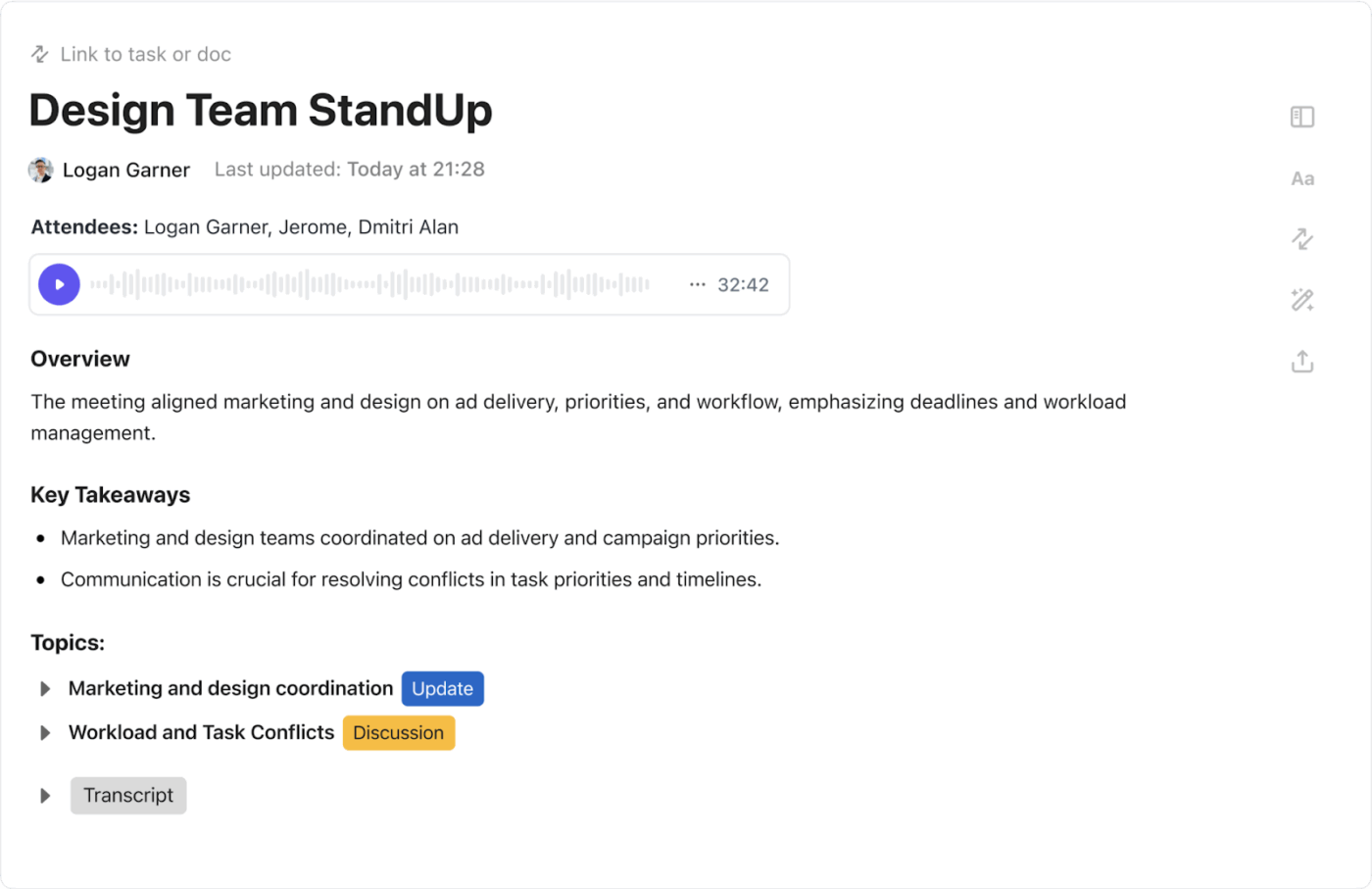
Oto dlaczego wykracza to daleko poza możliwości dostępnego obecnie oprogramowania do zamiany mowy na tekst:
- Zwięzłe podsumowania: Zamiast długich tekstów otrzymujesz jasne podsumowania kluczowych spostrzeżeń i decyzji, co pozwala uniknąć ręcznego przeglądania długich transkrypcji.
- Kolejne kroki do podjęcia: Sztuczna inteligencja identyfikuje działania zakończone, zakończone sugerowanymi właścicielami i terminami. Można je natychmiast przekształcić w przypisane zadania w ClickUp, zapewniając odpowiedzialność. Do zadania można nawet dołączyć oryginalny zapis jako załącznik, aby przedstawić kontekst.
- Inteligentne transkrypcje: Zawierają zakończony zapis rozmowy z zaznaczeniem, kto co powiedział. Dzięki temu powstaje przejrzysta, przeszukiwalna historia wszystkich decyzji, do której można się odwołać w dowolnym momencie, a także udostępniać ją współpracownikom.
Dokumenty zawierają również historię wersji i szczegółowe uprawnienia, dzięki czemu można bezpiecznie śledzić zmiany i kontrolować, kto ma dostęp do poufnych transkrypcji (takich jak rozmowy z klientami lub wewnętrzne rozmowy strategiczne).
⚒️ Wskazówka dotycząca wydajności: Przechowuj wszystkie transkrypcje spotkań w folderze udostępnianym dokumentów i używaj poleceń / (/link), aby połączyć każdy dokument z powiązanymi zadaniami lub projektami.
Obejrzyj to wideo, aby poznać możliwości ClickUp AI Notetaker, która zna moją pracę.
Nie wierzysz nam? Posłuchaj opinii jednego z użytkowników Reddit:
To ciekawe, dziękuję za udostępnianie tej informacji! Mam zupełnie inne doświadczenia, jeśli chodzi o kluczowe wnioski i elementy do podjęcia. Uważam, że są one niezwykle szczegółowe i jasne. Bardzo podoba mi się również to, że działania do podjęcia są oznaczane/przypisywane poszczególnym osobom bezpośrednio w dokumencie.
To ciekawe, dziękuję za udostępnianie tej informacji! Mam zupełnie inne doświadczenia, jeśli chodzi o kluczowe wnioski i działania do podjęcia. Uważam, że są one niezwykle szczegółowe i jasne. Bardzo podoba mi się również to, że działania do podjęcia są oznaczane/przypisywane poszczególnym osobom bezpośrednio w dokumencie.
⚒️ Porada dotycząca wydajności: Po wygenerowaniu transkrypcji spotkania zadaj ClickUp Brain MAX pytania typu „Podsumuj to spotkanie w 5 punktach” lub „Podaj listę wszystkich elementów wraz z osobami przypisanymi”. Jako narzędzie do podsumowywania transkrypcji oparte na sztucznej inteligencji, skanuje ono transkrypcję i natychmiast wyciąga uporządkowane odpowiedzi, oszczędzając Ci konieczności czytania całego dokumentu.
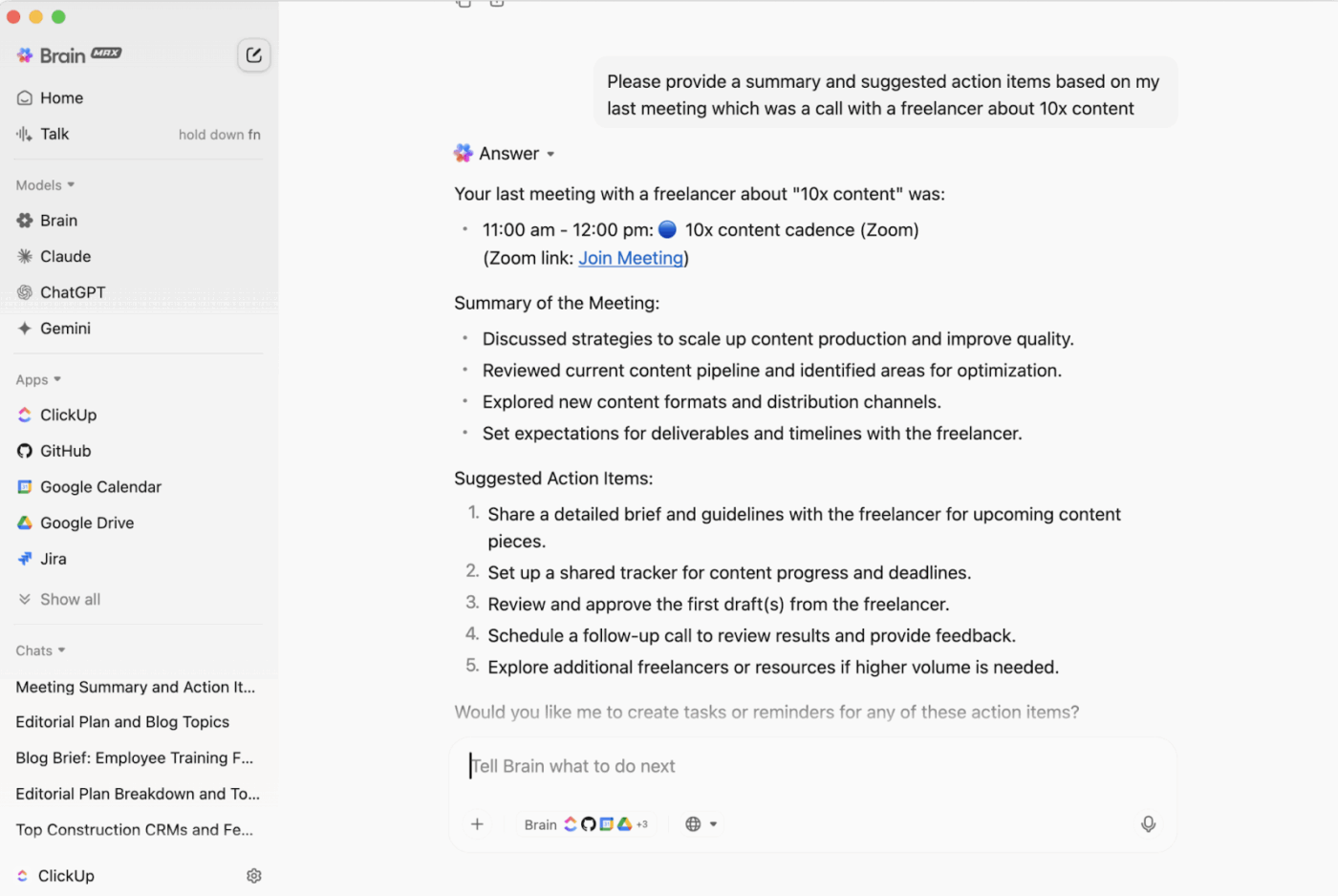
Nigdy nie trać informacji ani kontekstu, niezależnie od miejsca pracy.
Ponieważ ClickUp jest zintegrowanym obszarem roboczym opartym na AI, w którym przechowywane są wszystkie Twoje zadania, zintegrowany asystent AI ClickUp Brain ma zakończony kontekst wszystkich Twoich zadań.
Zadaj pytania w języku naturalnym, np. „Co Priscila powiedziała o harmonogramie uruchomienia?” lub „Wymień listę kolejnych kroków, które uzgodniliśmy w sprawie prezentacji produktu”, a system pobierze dokładne odpowiedzi bezpośrednio z Twojego obszaru roboczego.
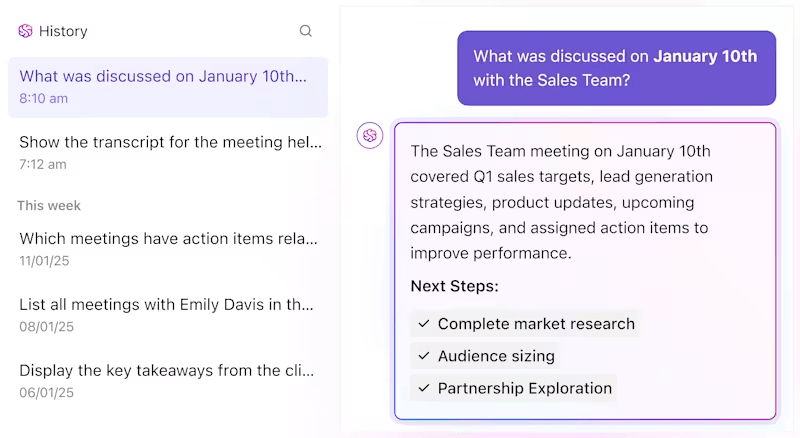
Czerpiąc w czasie rzeczywistym wnioski z Twojej pracy, Brain wypełnia lukę między rozmową → jasnością → realizacją, czego nie jest w stanie zrobić sama funkcja zamiany głosu na tekst ChatGPT.
Wideo przedstawia możliwości ClickUp Brain w pracy.
Zmniejszanie luki między głosem a działaniem dzięki ClickUp
Funkcja zamiany głosu na tekst ChatGPT pokazuje nam, jak naturalne rozmowy z /AI mogą uchwycić pomysły w danej chwili.
Jednak funkcje głosowe sztucznej inteligencji ClickUp przenoszą Cię od pomysłu do realizacji i wniosków. Każde spotkanie, burza mózgów lub szybka notatka przepływa bezpośrednio do zadań i projektów, poprawiając wydajność całego zespołu.
Jeśli jesteś gotowy, aby pracować z prędkością swojego głosu, teraz jest czas, aby to wypróbować. Zarejestruj się w ClickUp za darmo, aby rozpocząć.
